Reklama
Aspoň od polovice osemdesiatych rokov som chlapom zo systému Microsoft Windows. Po otestovaní niekoľkých zaujímavých linuxových distribúcií môžem úprimne povedať, že Linux ma skutočne získava.
Z MS-DOS cez Windows 8.1 som ostal pevne na svojej obhajobe, že jediný spôsob, ako mať plný a produktívny Ako užívateľ počítača mal mať počítač so systémom Windows prístup k bohatému softvéru, ktorý má systém Windows k dispozícii užívateľov. Avšak po Chromebook nedávno vyskúšal Jednoduchý prechod na Chromebook teraz (a nikdy sa nepozerajte späť)Prispôsobil som sa, študoval som každý operačný systém Windows, nakoniec som sa naučil milovať každého z nich z rôznych dôvodov. Ste zvedaví na to, prečo je od dnešného dňa Chromebook? Čítaj viac , došlo mi, že možno aj iné operačné systémy môžu byť rovnako produktívne.
Pretože systém Chrome OS je v skutočnosti založený na jadre systému Linux, potom je logicky rozumné zvážiť, či by mohli byť užitočné ďalšie distribúcie systému Linux. Ideálny spôsob, ako vyskúšať Linux, pre každého, kto je pre Linux úplne nový a nechce investovať v novom hardvéri je otestovať pomocou starších počítačov, ktoré systém Windows jednoducho prestal fungovať ďalej. Našťastie som mal tri také systémy, s ktorými som si mohol pohrať.
Ktorý Linux Distro by som mal používať?
Jednou z najčastejších otázok, ktoré som našiel v časti „nováčik“ na väčšine fór Linuxu, boli pýtaní sa noví používatelia čo Linux distro by mali vyskúšať Najlepšie operačné distribúcie systému LinuxNajlepšie Linuxové distribúcie je ťažké nájsť. Pokiaľ si neprečítate náš zoznam najlepších operačných systémov Linux pre hry, Raspberry Pi a ďalšie. Čítaj viac . Mal som rovnaké otázky, najmä preto, že v mojom prípade moje technické parametre hardvéru vyžadovali distro, ktoré nebolo príliš náročné.
Vlastne som dostal tie najlepšie návrhy od autorov Linuxu tu in-house na MakeUseOf. Navrhli vyskúšať PeppermintOS, Bodhi Bodhi Linux je krásny a pracuje na veľmi starých počítačoch [Linux]Vyskúšajte ľahký a krásny operačný systém Linux, ktorý funguje na veľmi starom hardvéri. Bodhi Linux môže bežať na procesoroch s iba 300 MHz, takže si predstavte, ako dobre to bude fungovať na vašom počítači. Vďaka ploche osvietenstva ... Čítaj viac alebo ľahkú verziu Ubuntu v tomto poradí.
Bol to prvý systém, s ktorým som chcel pracovať - Dell Dimension 4600 s procesorom Intel Pentium 4.

Systém skutočne bežal strašne so systémom Windows XP po úplnom obnovení Ako obnoviť továrenské nastavenie prenosného počítača HPZaujíma vás, ako obnoviť továrenské nastavenie prenosného počítača HP? Tu sú spôsoby obnovenia predvolených nastavení ľubovoľného počítača HP. Čítaj viac , čo ma prinútilo premýšľať, či by som radšej čelil zlyhávajúcemu hardvéru ako zamorenému operačnému systému. Systém BIOS však zahrnoval schopnosť bootovania cez USB, čo z neho urobilo pekný systém na vyskúšanie niekoľkých vzdialeností systému Linux bez potreby vypaľovania zväzkov CD.

Prejdem základným procesom, ale v priebehu rokov sme vám ponúkli niekoľko veľmi užitočných príručiek, ktoré sú stále relevantné v závislosti od operačného systému alebo hardvéru, od ktorého pochádzate. Ak hľadáte podrobné návody na inštaláciu systému Linux (na rozdiel od predpovedania toho, čo je vaše) skúsenosť bude podobná - čo je cieľom tohto článku), môžete vyskúšať niektorú z nich sprievodcovi.
- Nainštalujte Linux na Macbook Pro Ako nainštalovať a Dual Boot Linux na vašom MacTu je návod, ako nainštalovať Linux na vašom počítači Mac. Môžete skúsiť Ubuntu s dvoma systémami alebo úplne nahradiť MacOS systémom Linux! Čítaj viac
- Nainštalujte systém Linux na Chromebook Ako nainštalovať Linux na ChromebookPotrebujete na svojom Chromebooku Skype? Chýba vám prístup k hrám prostredníctvom služby Steam? Používate VLC Media Player? Potom na Chromebooku začnite používať systém Linux. Čítaj viac
- Nainštalujte Linux na Windows alebo Mac 3 spôsoby, ako nainštalovať Linux na Windows alebo Mac Čítaj viac
Ak chcete absolvovať testovaciu jazdu s operačným systémom Linux na akomkoľvek starom systéme, ktorý máte, budete tiež chcieť použiť UNetbootin alebo rufus, v závislosti od vašich preferencií. Náš interný odborník na Linux, Michael Tunnell, ktorý mi v tomto procese nesmierne pomohol, odporučil Rufusovi ako svoju aplikáciu voľby vytvoriť živý inštalačný hardvérový kľúč pre systém Linux USB.
Vytvorte živé USB z ISO
Bez ohľadu na to, čo Linux distro chcete vyskúšať, proces je takmer vždy rovnaký. Stiahnite si súbor ISO a potom vytvorte živé USB alebo Live CD.
S UNetbootinom Ako nainštalovať Linux s ľahkosťou pomocou UNetbootinUž sme hovorili o Linuxe a o tom, prečo by ste to mali vyskúšať, ale pravdepodobne najťažšie je zvyknúť si na Linux to, že je to na prvom mieste. Pre užívateľov Windows je najjednoduchší spôsob ... Čítaj viac , je to veľmi jednoduché, najmä preto, že je vybavené možnosťou vybrať si z bežne nainštalovaných distriuácií Linux - takže sťahovanie je také jednoduché ako výber distro, ktoré chcete.
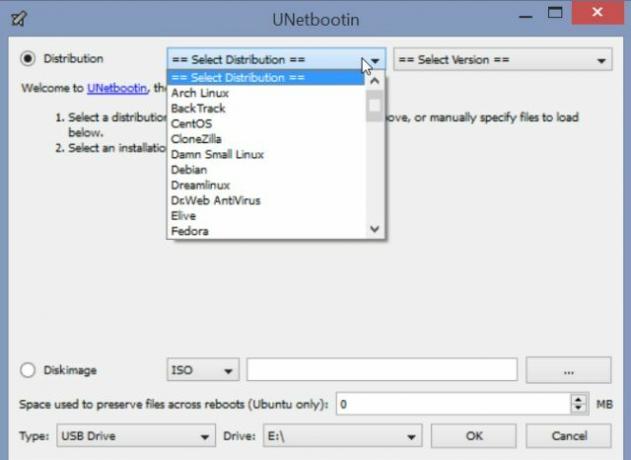
V mojom prípade som už stiahol niekoľko súborov ISO, takže som si vybral vždy, keď používam UNetbootin. Táto možnosť sa nachádza v dolnej časti hlavného okna.
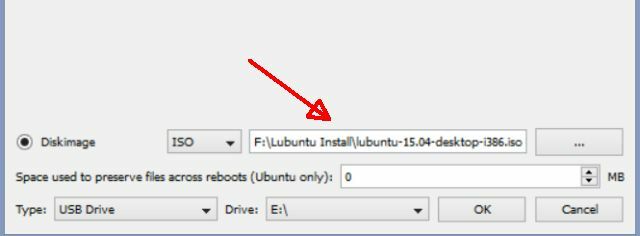
To je všetko, čo sa týka toho, že vyberiete svoju jednotku USB a program UNetbootin vytvorí disk USB so živým rozhraním USB presne takto.
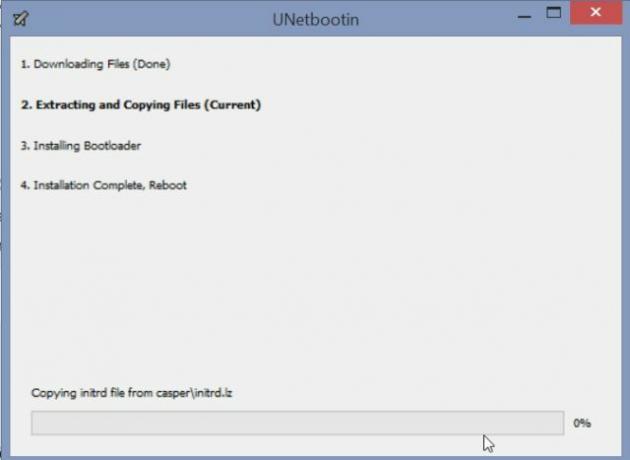
Ak nemôžete nabootovať z USB (čo veľa starších systémov nedokáže), budete musieť namiesto toho napáliť živé CD Vložte svoje Linux Distro na živé CDNedávno sa objavili aj živé DVD a Live USB. Tieto živé systémy sú plnými verziami operačného systému, ktoré fungujú úplne z daného média. Čítaj viac . Existuje nespočetné množstvo riešení napálenie súboru ISO na živé CD Ako vytvoriť Ultimate Boot CD pre Windows Čítaj viac , ale v mojom prípade vybral CDBurnerXP, pretože je rovnako jednoduché ako UNetbootin - jednoducho si vyberiete súbor ISO jedným kliknutím a máte hotovo.
Zavádzanie na USB alebo CD
U väčšiny počítačov vyžaduje prepnutie do bootovacej ponuky stlačenie klávesu F12 počas zavádzania systému. Zobrazí sa obrazovka, z ktorej si môžete vybrať, z čoho chcete zaviesť - pevný disk, CD alebo USB. Keď si vyberiete ktorúkoľvek z možností, ktorá obsahuje vaše inštalačné súbory naživo, zvyčajne sa zobrazí ponuka inštalácie pre danú distribúciu v systéme Linux.

Je to rýchly tip ušetriť hodiny intenzívnej bolesti hlavy: Ak zistíte, že po výbere možnosti „Inštalovať xxx“ skončí obrazovka prázdnou a nič sa nestane, potom musíte pridajte „nomodeset“ na koniec vašich bootovacích parametrov.
Nedovoľte, aby vás táto fráza vystrašila, ak neviete, o čom to sakra hovorím. Je to bežný problém, ktorý sa stáva, najmä ak inštalujete na starší systém. Pretože väčšina nových jadier má nastavenie režimu videa zabudované priamo do jadra, takže používatelia môžu mať úvodnú obrazovku s vysokým rozlíšením, ktorá vedie k prihlasovacej obrazovke. Problém je, že mnoho z týchto starších grafických kariet z tohto dôvodu nebude správne fungovať, takže Parameter „nomodeset“ hovorí jadru, aby sa vyhlo načítavaniu ovládačov videa a používalo len režimy BIOS miesto.
Pridanie tohto parametra je šialené jednoduché. Pri inštalácii obrazovky z Živé CD 50 cool použití pre živé CDŽivé disky CD sú pravdepodobne najužitočnejším nástrojom v súprave nástrojov každého geeka. Táto príručka s návodom na použitie živého CD načrtáva mnoho spôsobov použitia, ktoré môžu ponúknuť živé disky CD alebo DVD, od obnovy dát po zvýšenie ochrany osobných údajov. Čítaj viac alebo Živé USB Linux Live USB Creator: Ľahko bootujte Linux z vášho Flash disku Čítaj viac vyberte možnosť inštalácie a potom stlačte kláves „Tab“ (alebo čokoľvek na obrazovke hovorí, že by ste mali použiť na „pridanie parametrov“).
Uvidíte príkazový reťazec (zvyčajne začínajúci reťazcom „/ boot /“, ktorý často končí reťazcom „splash“ alebo „noram“). Bez ohľadu na to, ako vyzerá reťazec, na konci odstráňte „-“ a vytvorte ďalší textový parameter „nodemoset“.

Príklad obrazovky vyššie je z SliTaz distro 5 spôsobov, ako sa vyhnúť cenzúre a oslovte svoje publikum pomocou technológieCenzúra vám bráni zdieľať vašu správu s publikom. Technológia môže byť spôsob, ako to obísť. Tu sú spôsoby, ako sa znova zapnúť zvuk a dostať svoju správu von. Čítaj viac Testoval som. V takom prípade bolo na mojom Pentium 4 stále príliš zaostalé. Ale dostaneme sa k Linuxovým distribúciám, ktoré som testoval nižšie, a ukážem vám ten, ktorý som si nakoniec udržal, pretože to fungovalo omnoho lepšie ako Windows XP, aký kedy bol.
Inštalácia OS Peppermint
Prvé Linuxové distro, ktoré mi bolo odporučené vyskúšať na tomto staršom systéme, je Peppermint OS. Vyzerá to fantasticky a na starom hardvéri pravdepodobne funguje dobre.
Keď som prvýkrát spustil inštalátor z aktívneho USB kľúča a správne nakonfiguroval parameter nomodeset, myslel som si, že je všetko zaskrutkované, pretože to bola obrazovka, ktorú som videl.
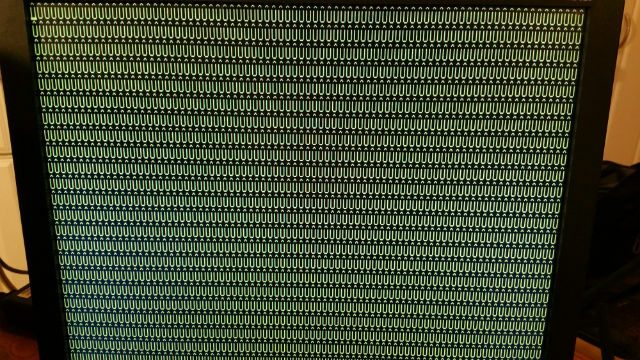
V žiadnom momente som však začal vidieť obrazovky pravidelnej inštalácie.
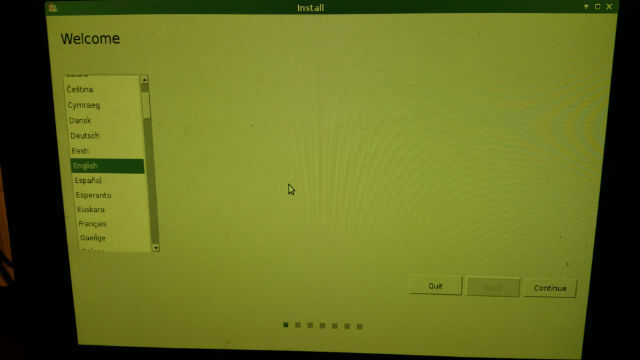
Prvý overený rozmer môjho pevného disku bol primeraný a povedal mi, že som zabudol zapojiť počítač do siete (hops).

Pokračoval som v odstraňovaní problému so sieťou pomocou dlhého sieťového kábla. Na obrazovke typu inštalácie si môžete zvoliť duálne zavedenie Peppermint OS bez ohľadu na to, aký je váš súčasný systém. V mojom prípade som chcel úplne vymazať Windows XP a začať odznova.
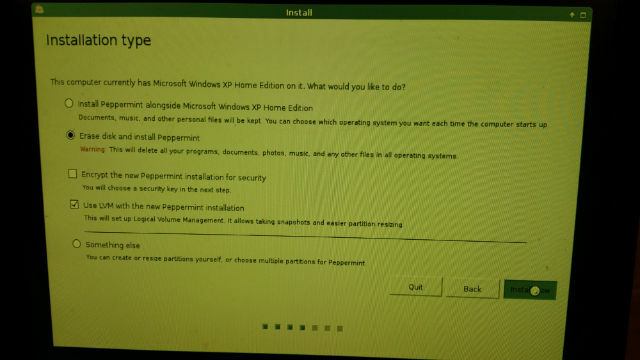
Na ďalšej obrazovke som požiadal o moju geografickú polohu, predpokladám správne nastavenie dátumu a času.

Nakoniec mi dovoľte nastaviť prihlasovacie ID / heslo a názov počítača na účely sieťových ID.
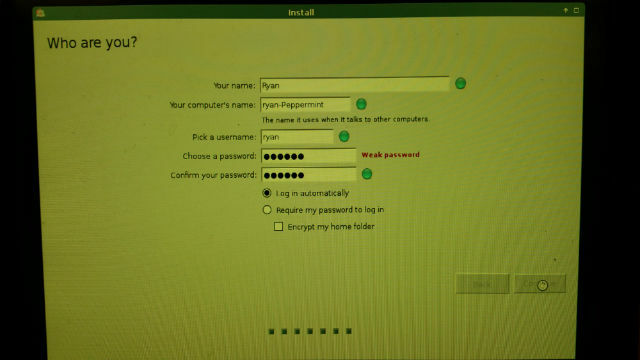
Interakcia s inštalátorom bola úprimne taká jednoduchá. Na rozdiel od mojich pokusov v 90. rokoch to bol skutočný otvárač očí. Žiadny šialený príkazový riadok, jazz, rozdeľovanie alebo vytváranie odkladacích priestorov... nie je možné dosiahnuť šialené alebo zložitejšie úlohy ako ktokoľvek so základnými znalosťami smerovania a klikania myšou.

Po dokončení inštalácie sa počítač reštartoval a keď sa konečne objavil, dostal som túto krásnu plochu a okno „Rýchle nastavenie“ na konfiguráciu dátumu a času.
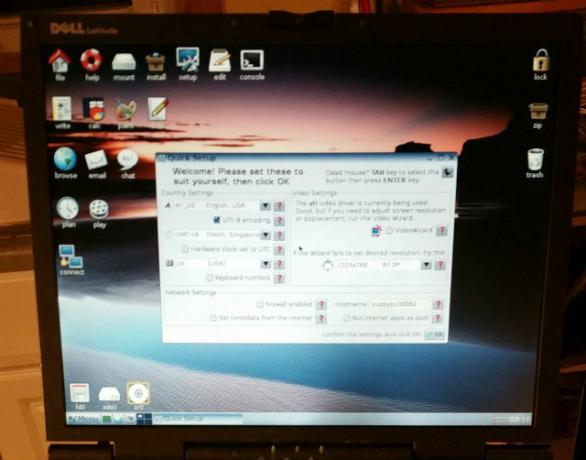
Úprimne povedané, bol by to koniec môjho príbehu, keby to nebolo kvôli tomu, že OS Peppermint OS spustil na tomto Pentium 4 DOG SLOW. Myslím tým, že by som pohol myšou a spočítal by som medzi 5 až 10 sekundami, než by zareagovala. Opäť mám podozrenie na problémy s hardvérom (pevný disk), ale nie z toho, kto by sa tak ľahko vzdal, som sa rozhodol, či dokážem nájsť dostatočne ľahkú verziu systému Linux, aby v tomto systéme fungoval hladko.
V tomto procese by som mal možnosť vidieť príchute rôzne distribúcie Najlepšie Linuxové distribúcie pre utečencov so systémom Windows XP Čítaj viac .
Testovanie distribúcií systému Linux
Ďalšie distro, na ktoré som šiel bol Bodhi Linux. Naši odborníci na makeup na Linuxe ma informovali, že Bodhi je často považovaný za jedného z ľahších, ale „pekných“ a funkčne plnených distrií vzhľadom na nízke hardvérové požiadavky. To mi znelo dobre, tak som naložil živé CD a naštartoval PC pomocou neho.

Ako vidíte v tejto ponuke, platí rovnaké pravidlo. hit pútko a pripojte reťazec „nomodeset“ k zavádzaciemu reťazcu, inak obrazovka zmizne.
Na rozdiel od Peppermint neexistuje žiadna možnosť „Inštalovať“. Musíte spustiť Live System, ktorý sa spustí v prostredí pracovnej plochy a budete mať možnosť nainštalovať Bodhi odtiaľ.

Rovnako ako Peppermint, inštalácia bola rýchla a bezbolestná. Za 15 minút som hľadel na plne nainštalovanú pracovnú plochu systému Bodhi Linux.
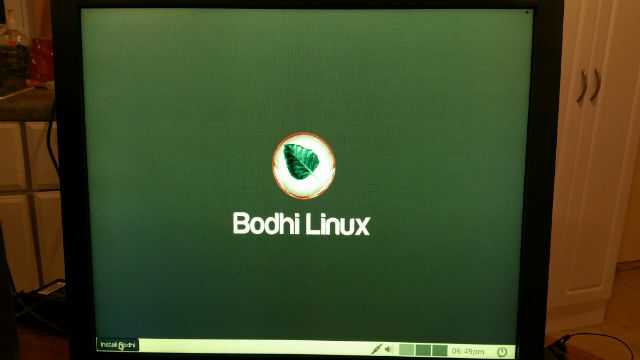
Skutočne sa mi to páčilo a cítilo sa to, ale znova sa mi kurzor každých pár minút zamykal. Musel by som počkať 30 sekúnd, než sa kurzor znova začne pohybovať. Začal som mať vážne obavy, že problémy s počítačom majú menšie problémy s prevádzkou Linuxových distribúcií a viac o zlyhávajúcom CPU alebo pevnom disku.
Ako posledný priekop som sa rozhodol dať Xubuntu výstrel, pretože som počul, že je veľmi ľahký a na internete sa považuje za dobrý operačný systém pre starší hardvér.
V tomto prípade živé CD obsahovalo voľbu „Install Xubuntu“, ale na nastavenie parametra nodemoset je potrebné stlačiť F6 a výberom možnosti zo zoznamu.

Opäť som bol úplne prekvapený tým, ako rýchlo sa inštalácia uskutočnila - omnoho rýchlejšie a menej bezbolestné ako akákoľvek iná inštalácia Windows, ktorej som sa kedy stretol. Pracovná plocha Xubuntu nebola v žiadnom momente funkčná (panel úloh v hornej časti obrazovky - zaujímavý!)
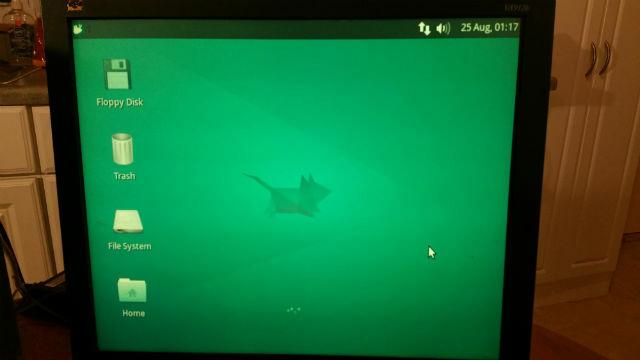
Nakoniec som objavil ľahký distro, ktorý na tomto starom hardvéri pracoval naozaj dobre. Žiadna myš neukazovala zamŕzanie, žiadne vírenie CPU bez aktivity - nič, čo by naznačovalo, že skutočne boli nejaké problémy. V Xubuntu som objavil záchranný OS, ktorý by tejto starej veži dal nový život.
Trochu som sa hrával s Xubuntu - vážne, prvým Linuxovým OS, aký som kedy vyskúšal - bol som celkom potešený. Správca súborov v skutočnosti vyzeral a pôsobil takmer ako akýkoľvek iný správca súborov, aký som kedy používal v systéme Windows alebo Chromebook. Rozloženie nebolo mätúce alebo nezvyčajné - osviežujúca zmena od 90. rokov, keď som naposledy použil Linux. V tom čase to bol najkrutejšie zložitý operačný systém, aký som kedy zažil.

Tento OS je skutočne pôsobivý. Kliknutím na ľavú hornú ikonu, ktorá predstavuje ekvivalent ponuky Štart, sa otvorí ponuka Štart, s ktorou by som bol spokojný. Mala nielen základné aplikácie, ktoré by ste od operačného systému očakávali, ale zahŕňala aj veľa predinštalovaných aplikácií ako Pidgin, textový procesor s názvom AbiWord, a samozrejme softvérové centrum Ubuntu, aby načítalo viac apps.

Musím povedať, že jedna vec, ktorá ma na tejto skúsenosti najviac zaujala, bolo to, aké ľahké bolo nastavenie internetu. Počítač som presunul do oblasti môjho obchodu bez káblového internetu, takže pred inštaláciou Xubuntu som zapojil bezdrôtový adaptér, aby som zistil, ako by s ním Xubuntu manipuloval.
K môjmu prekvapeniu, po inštalácii, bez potreby špeciálnej inštalácie zariadenia, Xubuntu rozpoznal a začal používať bezdrôtový USB adaptér Linksys a všimol si moju bezdrôtovú sieť. Žiadne otázky.

Spustil som priložený webový prehľadávač (Firefox) a pripojil som sa k spoločnosti Google. Iba chvíľu po inštalácii som bol online a surfoval som na webe na tomto starom šelme počítača, ktorý predtým mal problémy so spustením systému Windows XP.
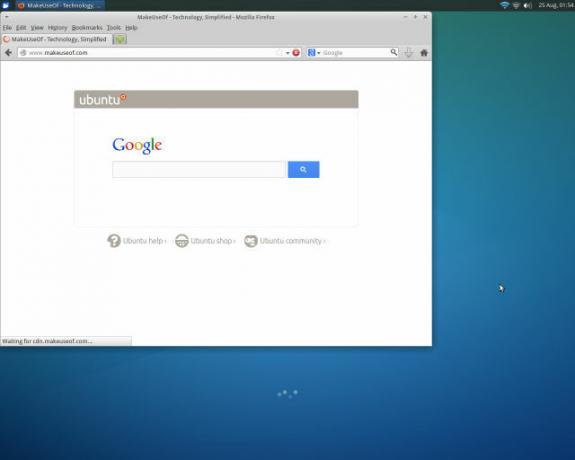
Nie som si istý, na čo budem používať túto starú vežu - možno ako súborový server alebo jednoduchý terminál 4 spôsoby, ako sa naučiť terminálové príkazy v systéme LinuxAk sa chcete stať skutočným majstrom systému Linux, je dobré mať vedomosti o termináli. Tu môžete metódy, ktoré môžete použiť na začatie výučby. Čítaj viac aby som spustil niektoré dashboardy - môžem vám však povedať, že inštalácia a používanie Xubuntu bolo oveľa jednoduchšie ako akákoľvek iná inštalácia operačného systému, akú som kedy absolvoval. A kvalita operačného systému, prinajmenšom založená na prvých dojmoch, je, že to nie je nič menej ako profesionálny operačný systém, ktorý má čo ponúknuť.
Inštalácia systému Linux na naozaj starý hardvér
Mojím ďalším experimentom ako prvého používateľa operačného systému Linux bolo nasadiť najľahšiu linuxovú distribúciu, ktorú poznám - Puppy Linux - na najstarší softvér, ktorý vlastním. Toto je starý počítač Dell Latitude s procesorom Pentium II, ktorý predtým používal systém Windows 2000.

Inštalácia systému Puppy Linux Všetko, čo ste kedy chceli vedieť o Puppy LinuxTu sa pozrieme na distribúciu systému Linux, ktorá je známa tým, že je schopná bežať s veľmi malými požiadavkami na hardvér, Puppy Linux. Puppy Linux nie je založený na inej distribúcii; to je... Čítaj viac je takmer rovnako ľahké ako inštalácia akéhokoľvek iného distro, ale existuje niekoľko upozornení. Najprv spustením Live CD spustíte počítač na pracovnej ploche Puppy Linux po spustení cez toto počiatočné okno.
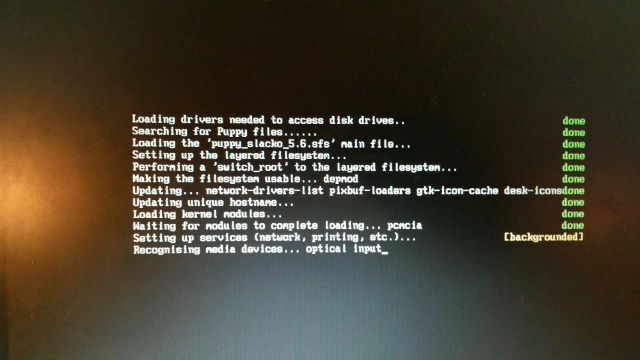
Keď sa dostanete na pracovnú plochu, musíte urobiť niekoľko vecí, ak chcete vykonať úplnú inštaláciu systému Puppy Linux. Murga Linux ponúka jeden z najbližších postupných krokov, ktoré som našiel pre Puppy Linux, ale v podstate tu je všetko, čo musíte urobiť:
- Rozdeľte a formátujte pevný disk pomocou programu Gparted
- Nezabudnite tiež vytvoriť linux-swap oddiel, ako je to opísané na Murga Linux link vyššie
- Na nastavenie hlavného oddielu ako bootovacej jednotky použite „mange flags“ v Gparted
- Nainštalujte Puppy Linux pomocou inštalačného programu Puppy Universal (FULL inštalácia)
- Nainštalujte si program GRUB, aby sa počítač mohol zaviesť do systému Puppy Linux
Všetky inštalačné pomôcky, ktoré potrebujete na vykonanie vyššie uvedených krokov, sú zahrnuté na živom CD Puppy Linux a ich prevádzka je veľmi jednoduchá.
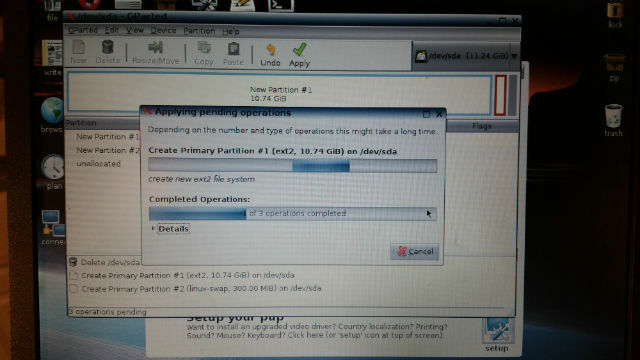
Po reštarte po inštalácii sa Puppy Linux načíta priamo na tomto starom notebooku. Bolo to úbohé, bleskové a zahŕňalo všetko, čo som potreboval, aby bol tento starý laptop opäť plne funkčný!
Inštalácia OS Peppermint
Chuť Peppermint OS na veži Dell mi naozaj dal motiváciu, aby som pracoval bez problémov na rýchlejšom počítači. Našťastie som mal jednu po ruke - tento Dell Optiplex, ktorý predtým bežal na XP a ja som sa na chvíľu uložil v suteréne.

Jednotka CD stále funguje skvele, tak som vyskočil na disk CD Peppermint OS Live, naštartoval a zapamätal si kliknite na TAB a upravte parameter nomodeset, aby ste sa uistili, že grafická karta bude fungovať dobre Inštalácia.
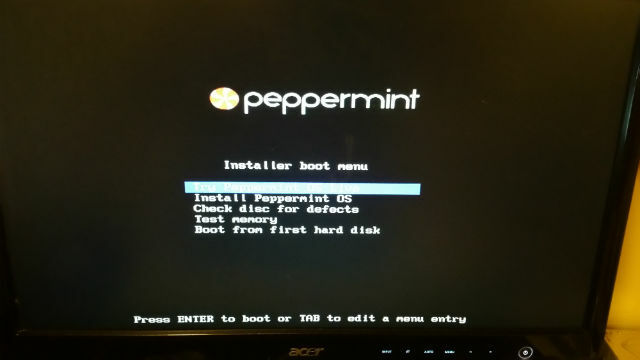
Inštalácia prebehla ešte rýchlejšie na tomto počítači a predtým, ako som to vedel, zaviedol sa na úžasne vyzerajúcu pracovnú plochu Peppermint OS (naozaj sa mi páči vzhľad tohto OS!)

Rovnako ako Xubuntu, aj Peppermint OS okamžite rozpoznal bezdrôtové USB zariadenie Linksys a pripojil sa k internetu (po výzve na zadanie hesla pre bezdrôtové pripojenie). Pri prvom otvorení ponuky Štart som bol veľmi nadšený, že môžem začať skúmať - prehliadač Chromium, Grafický softvér, kancelársky softvér a softvérový manažér na ďalšie prehliadanie (ZADARMO!) softvér!

Po otvorení softvérového manažéra som bol celkom nadšený celkom rýchlo. Tisíce a tisíce softvérových balíkov dostupných v mnohých rôznych kategóriách. Kde začať??
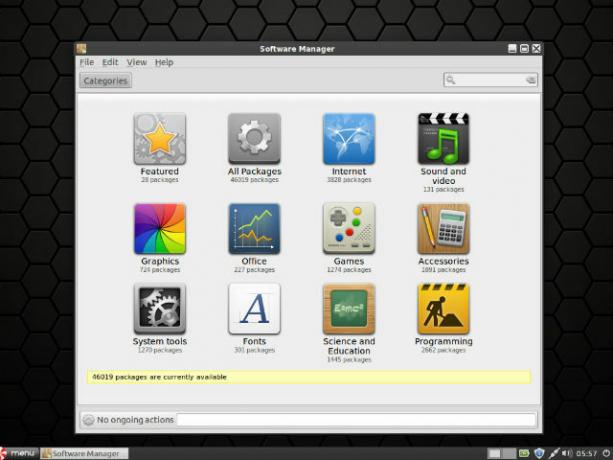
Na radu MUO Linux guru Michael Tunnell, odinštaloval som prehliadač Chromium „nafúknutý“ a namiesto toho som nainštaloval program QupZilla priamo zo správcu softvéru.
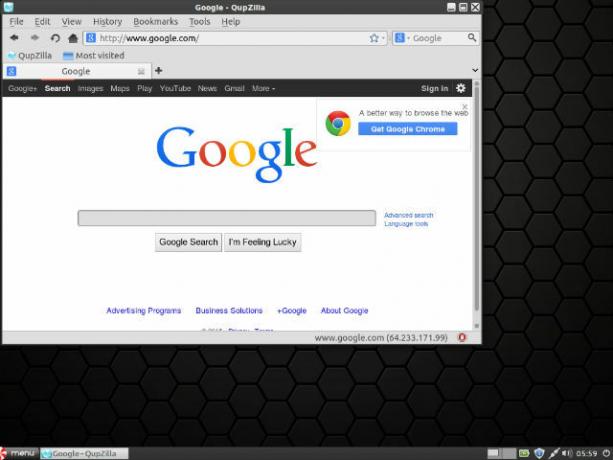
Táto inštalácia Peppermint OS na Optiplexe je bezpochyby najrýchlejšou a najpôsobivejšou distroinštaláciou pre Linux. Som veľmi rád, že si môžem zahrať s tým, čo je k dispozícii v iných oblastiach softvérových balíkov, a uvidím, čo ešte toto dieťa môže urobiť.
Používanie Linuxu ako primárneho OS
Zdá sa, že pri prezeraní dostupného softvéru zatiaľ môžem tento počítač nastaviť tak, aby robil všetko, čo mohol, keď bol spustený systém Windows XP a ďalšie. V skutočnosti to vyzerá, že by som to mohol urobiť takmer so všetkým, čo môžem urobiť s mojím prenosným počítačom so systémom Windows 8.1.
Konečnou otázkou bude toto: budem nakoniec používať Peppermint OS viac ako moje ostatné počítače? Bude sa mi systém Linux páčiť viac ako akýkoľvek iný operačný systém, ktorý momentálne používam? Zostaňte naladení na budúce články a uvidíme, čo uvidíme ...
Ste tiež úplne nový používateľ systému Linux? Aký bol prvý distro Linux, s ktorým si šiel a s ktorým dnes pracuješ? Rád by som sa dozvedel, prečo ste si vybrali ten, ktorý ste urobili, a či je teraz váš primárny OS Linux. Poďme diskutovať v sekcii komentárov nižšie!
Ryan má titul bakalára v odbore elektrotechnika. Pracoval 13 rokov v automatizačnom inžinierstve, 5 rokov v IT a teraz je aplikačným inžinierom. Bývalý šéfredaktor MakeUseOf, vystúpil na národných konferenciách o vizualizácii údajov a vystupoval v celoštátnej televízii a rozhlase.


